Schließe alle geöffneten Adobe-Produkte, die Bibliotheken verwenden, einschließlich:
- Photoshop CC
- Illustrator CC
- InDesign CC
- Premiere Pro CC
- Adobe After Effects CC
Wenn du den Creative Cloud-Client deinstallierst und im Rahmen einer Fehlerbehebung neu installierst, funktioniert das Bedienfeld „Bibliotheken“ in einer Creative Cloud-Desktop-Applikation möglicherweise nicht mehr. Informationen zum Beheben des Problem findest du unter Bedienfeld „Bibliotheken“ funktioniert nicht mehr.
Wenn du versuchst, die Creative Cloud Libraries in unterstützten Desktop-Applikationen zu verwenden, wird das Bedienfeld nicht geladen und der folgende Fehler ausgegeben:
Beim Initialisieren von Creative Cloud Libraries ist ein Problem aufgetreten
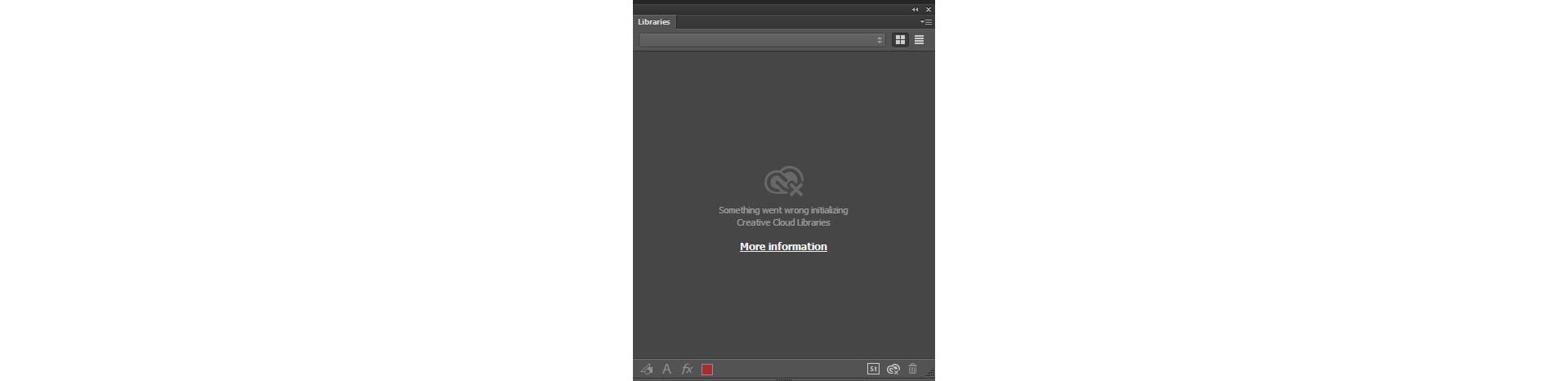
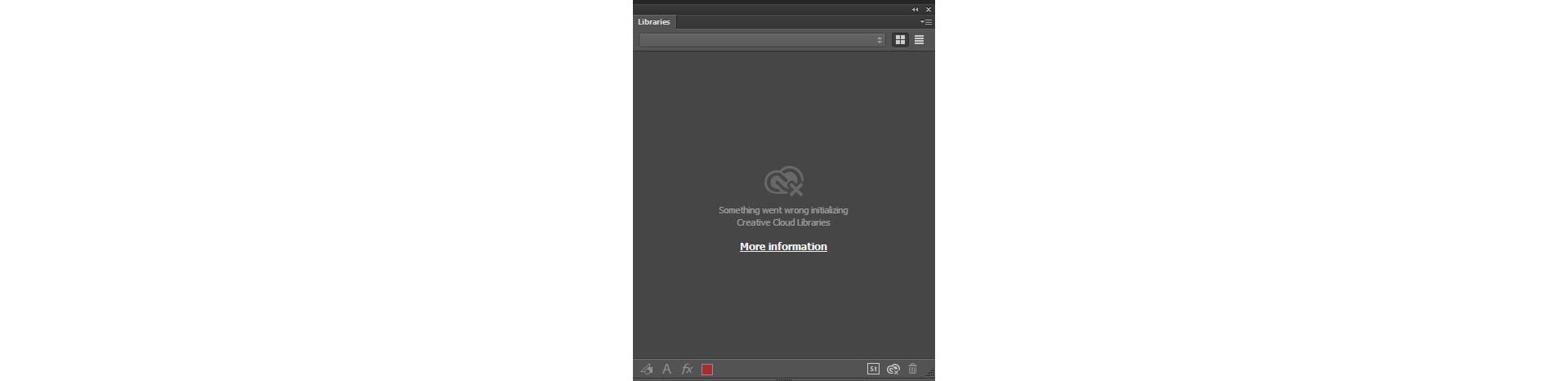
Die Entwickler von Adobe arbeiten derzeit an der Lösung dieses Problems. In der Zwischenzeit kannst du mit den folgenden provisorischen Lösungen die Funktion nutzen, bis eine dauerhafte Lösung verfügbar ist.
Schließe alle geöffneten Adobe-Produkte, die Bibliotheken verwenden, einschließlich:
Öffne den Creative Cloud-Client über das Symbol auf deiner Taskleiste.
Verwende den Tastaturbefehl Befehl+Option+R (Mac OS) oder Strg+Alt+R (Windows). Dadurch werden Creative Cloud und alle Hilfsprozesse, einschließlich CCLibraries, neu gestartet.
Starte das Adobe-Produkt neu, in dem du den Fehler bei Bibliotheken erhalten hast.
Schließe alle Creative Cloud-Apps.
Melde dich im Creative Cloud-Client bei deinem Konto ab.
Siehe: Deaktivieren deiner App von deinem Desktop in Aktivieren und Deaktivieren von Adobe Creative Cloud-Applikationen
Navigiere zum folgenden Ordner.
HINWEIS: Der Ordner Library ist unter Mac OS ausgeblendet. Unter Benutzerbibliotheksdateien werden unter Mac OS X 10.7 und höher nicht angezeigt erfährst du, wie du ihn anzeigst.
HINWEIS: Der Ordner AppData ist unter dem Windows-Betriebssystem ausgeblendet. Unter Anzeigen versteckter Dateien und Ordner auf Windows 10 und früher erfährst du, wie du ihn anzeigst.
Lösche den Ordner Creative Cloud Libraries.
Melde dich im Creative Cloud-Client bei deinem Konto an und starte das Adobe-Produkt, in dem du den Fehler bei Bibliotheken erhalten hast.
Siehe: Wie aktiviere ich eine Applikation in Aktivieren und Deaktivieren von Adobe Creative Cloud-Applikationen
Navigiere zum folgenden Ordner:
Öffne die hosts-Datei (in einem einfachen Texteditor wie Editor oder TextEdit).
Vergewissere dich, dass keine Adobe-Websites aufgelistet sind. Wenn einige doch aufgeführt sind, kannst du diese löschen oder ein #-Zeichen am Anfang der Zeile hinzufügen, um sie auszukommentieren.
Du kannst z. B. Folgendes ändern von:
127.0.0.1 activate.adobe.com
in
#127.0.0.1 activate.adobe.com
Vergewissere dich, dass du die folgende Zeile siehst und dass diese nicht auskommentiert ist (kein #-Zeichen am Anfang):
127.0.0.1 localhost
(Optional) Verwende das Creative Cloud Cleaner Tool, um deine hosts-Datei zu reparieren. Eine Anleitung findest du unter Verwendung des Creative Cloud Cleaner Tools zum Beheben von Installationsproblemen.
Wenn dein Netzwerk über Automatische Proxy-Entdeckung oder Automatische Proxy-Konfiguration verwaltet wird, lies Konfigurieren des Proxys durch einen Netzwerkadministrator.
Öffne Systemeinstellungen aus dem Apple-Menü.
Wähle Netzwerk.
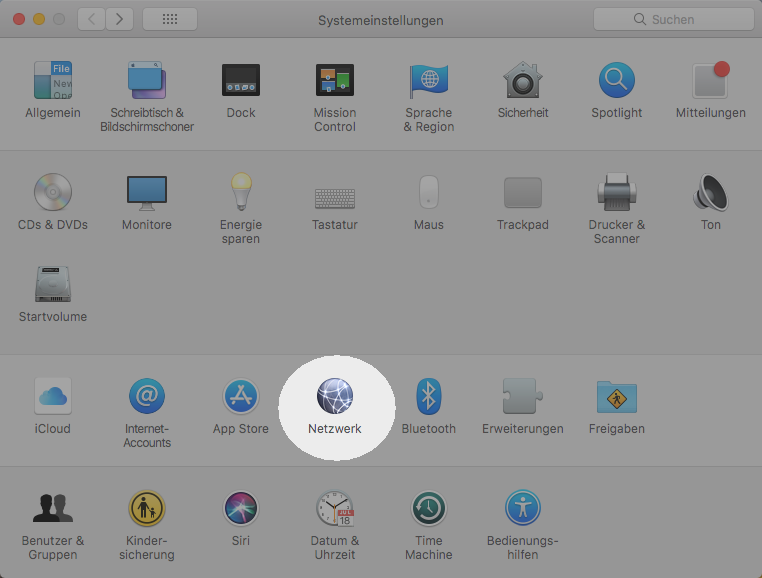
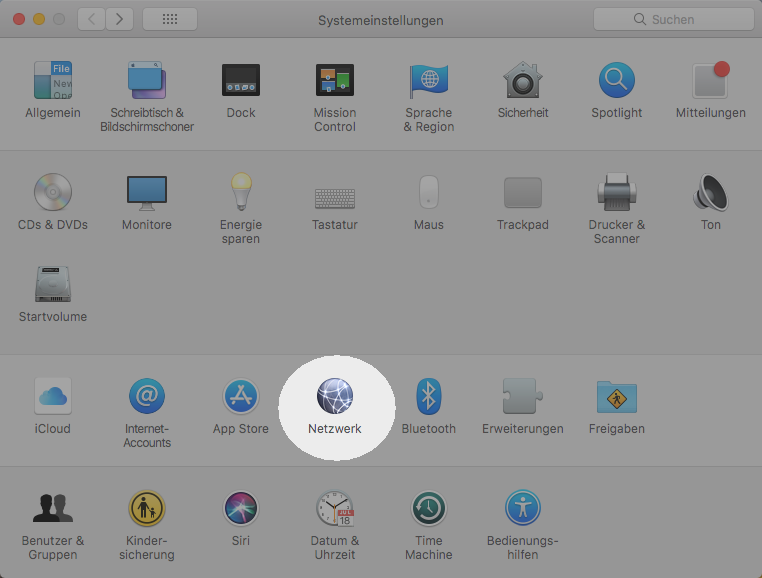
Klicke auf Erweitert.
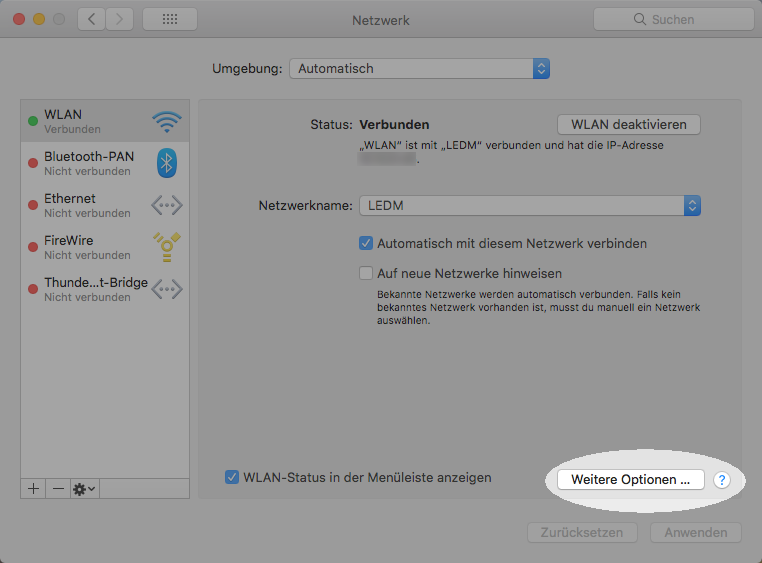
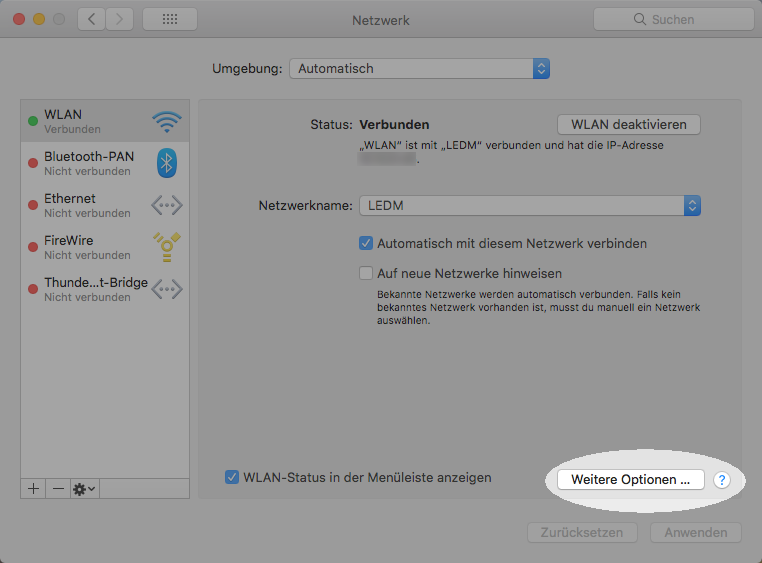
Wähle die Proxys-Registerkarte.
Stelle sicher, dass die Option Einfache Hostnamen ausschließen ausgewählt ist.
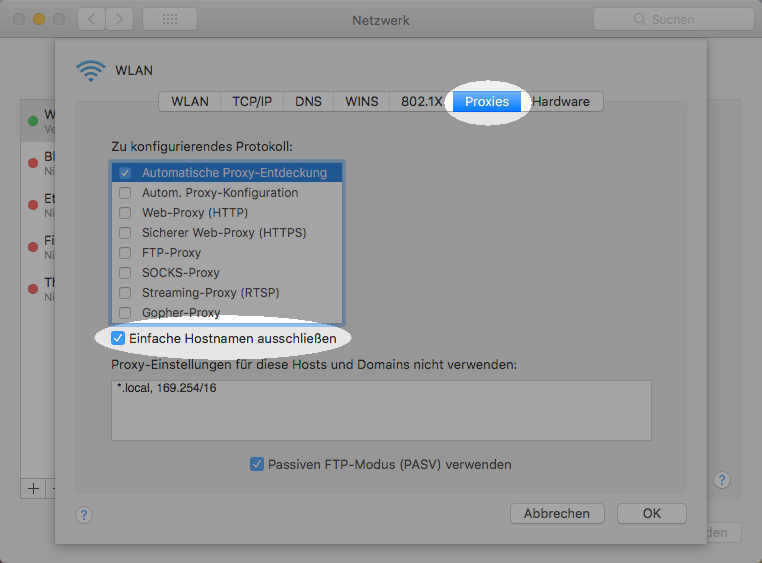
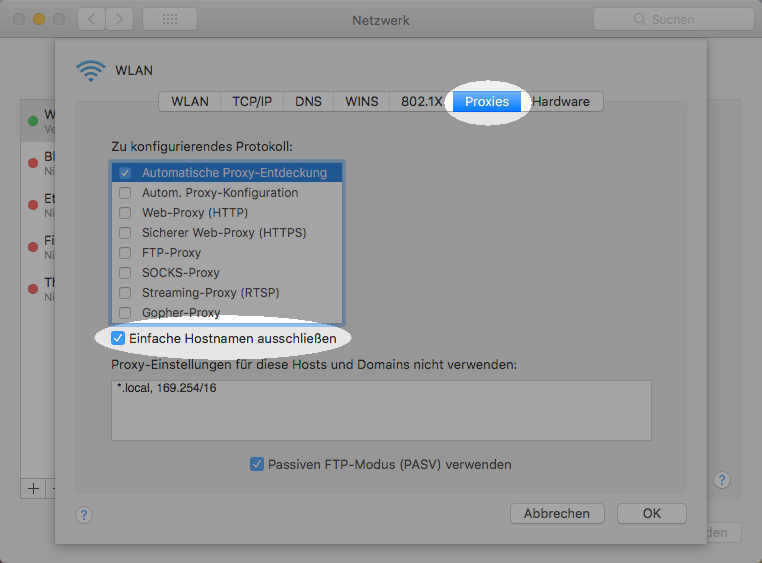
Wenn dein Netzwerk über Einstellungen automatisch erkennen oder Setupskript verwenden verwaltet wird, findest du weitere Informationen unter Konfigurieren des Proxys durch einen Netzwerkadministrator.
Gib im Suchfeld Änderung von Proxy-Einstellungen ein und öffne das entsprechende Suchergebnis.
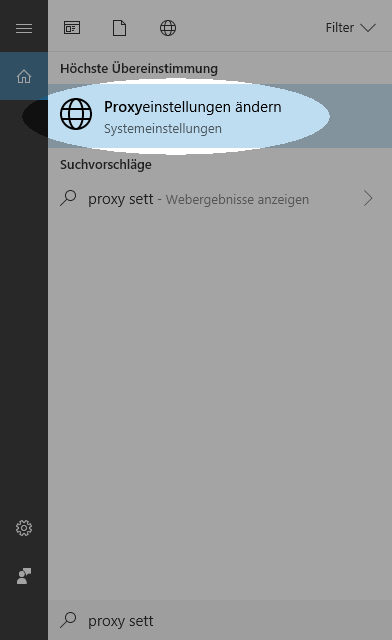
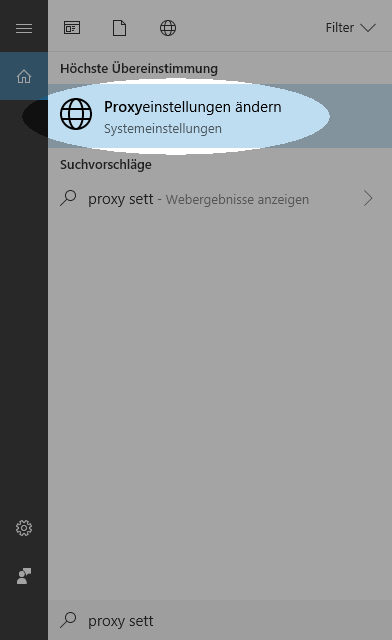
Führe einen Bildlauf ans Ende des Proxy-Einstellungs-Dialogfelds durch, und vergewissere dich, dass die Option Keine Proxyserver für lokale (Intranet) Adressen verwenden ausgewählt ist.
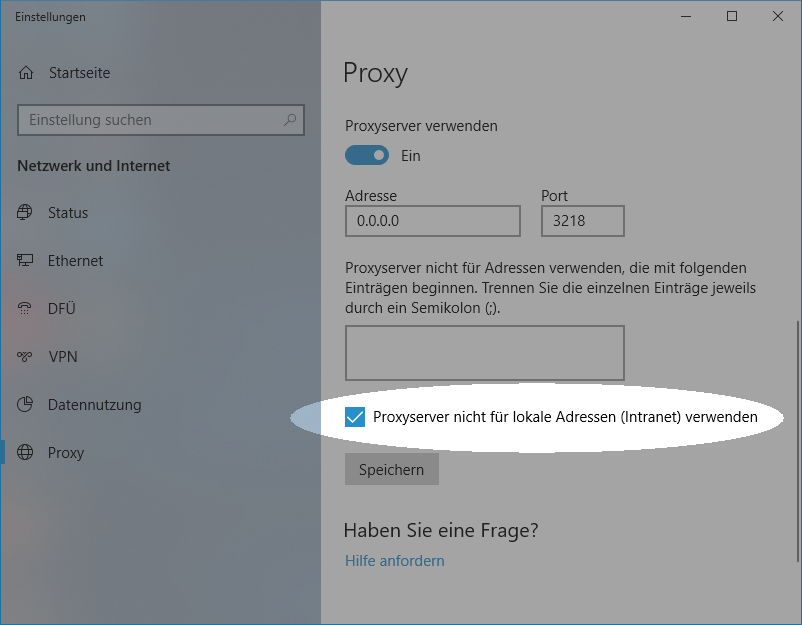
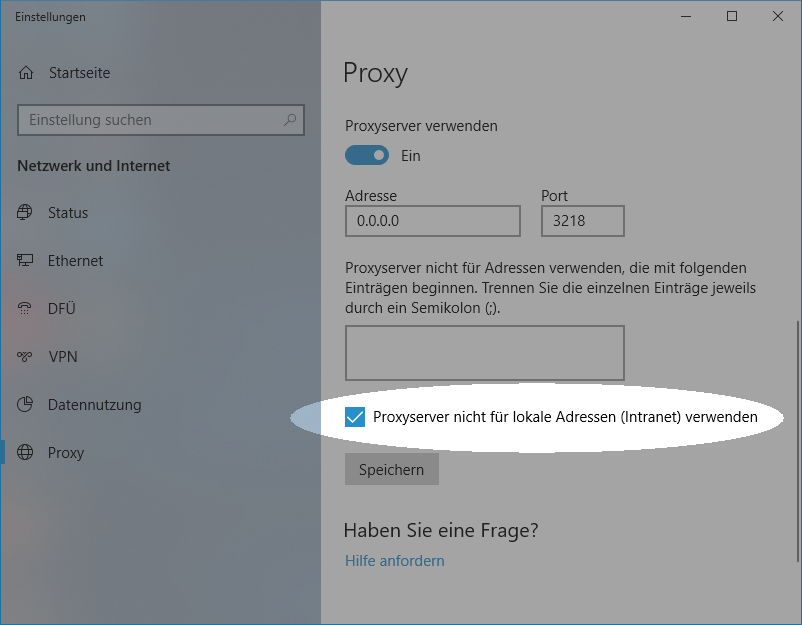
Wenn dein Netzwerk über Einstellungen automatisch erkennen oder Skript für automatische Konfiguration verwenden verwaltet wird, findest du weitere Informationen unter Konfigurieren des Proxys durch einen Netzwerkadministrator.
Wähle Start > Alle Programme > Internet Explorer aus.
Klicke auf das Symbol „Tools“ (Zahnradsymbol in IE 9 und höher) und wähle im Menü Internetoptionen aus.
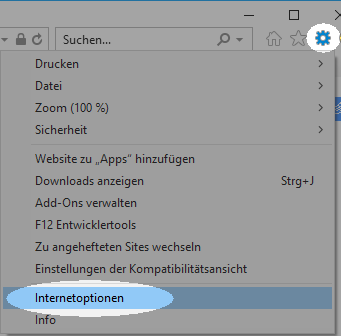
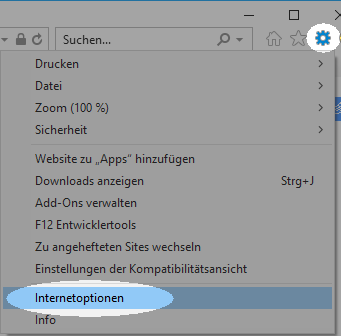
Wähle die Registerkarte „Verbindungen“ und dann „LAN-Einstellungen“ aus.
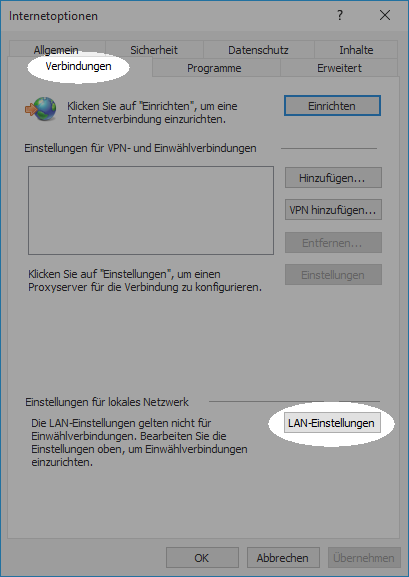
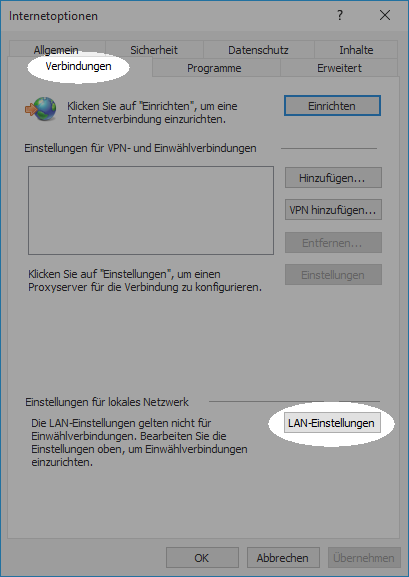
Stelle sicher, dass die Option Proxyserver für lokale Adressen umgehen ausgewählt ist.
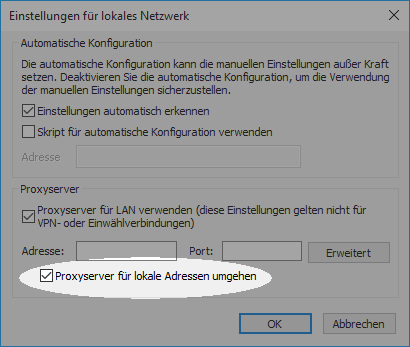
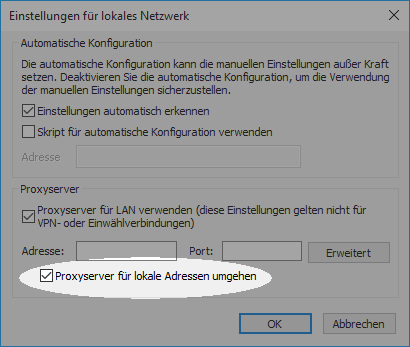
Wenn dein Netzwerk von einem Netzwerkadministrator verwaltet wird, der die Option Automatische Proxy-Entdeckung oder Automatische Proxy-Konfiguration verwenden unter Mac OS oder die Optionen Einstellungen automatisch erkennen oder Skript für automatische Konfiguration verwenden unter Windows verwendet, findest du in diesem Abschnitt die Anweisungen zur Aktivierung von Creative Cloud Libraries.
Wende dich an den Netzwerkadministrator deines Unternehmens, um folgende Schritte auszuführen: